在使用Microsoft Word进行文档编辑时,有时会遇到意外情况导致文件被删除或丢失,这种情况可能由多种原因引起,包括系统崩溃、误操作、病毒攻击等,面对这样的情况,不必过于惊慌,因为有多种方法可以尝试恢复被删除的Word文件,本文将详细介绍几种有效的恢复方法,并提供一些预防措施以避免未来发生类似问题。
检查回收站
最简单也是最直接的方法是检查电脑的回收站,很多时候,文件并没有真正地从硬盘上消失,而是被移动到了回收站中,只需打开回收站,找到被删除的Word文件,右键点击选择“还原”,即可将其恢复到原来的位置。
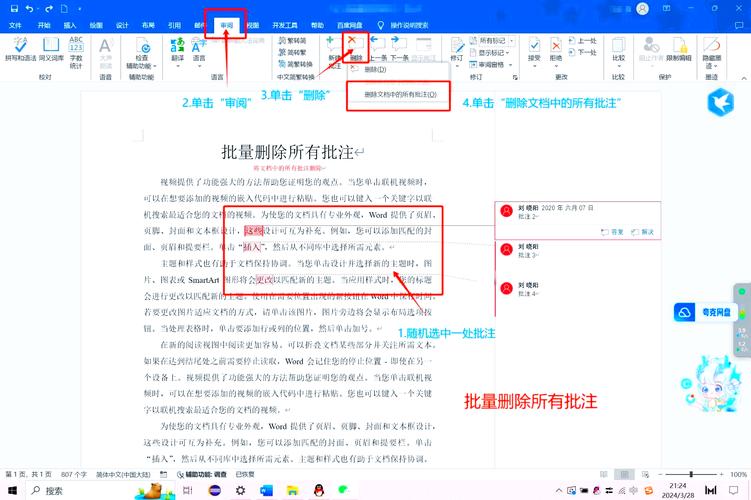
使用Word的自动恢复功能
Microsoft Word具有自动保存和自动恢复的功能,可以在程序崩溃或非正常关闭后帮助用户找回未保存的工作,具体步骤如下:
1、重新启动Word应用程序。
2、当Word启动时,会自动弹出一个对话框,询问是否要恢复之前的工作,如果有多个文档需要恢复,可以选择“显示所有恢复的文件”,然后逐一查看并选择需要保留的版本。
3、如果Word没有自动提示恢复,可以手动尝试通过“文件”菜单下的“最近使用的文档”列表来查找是否有未保存的临时文件。
利用备份与历史版本
如果平时有定期备份的习惯,那么从备份中恢复是最可靠的方法之一,Windows系统自带的“文件历史记录”功能也可以用来恢复早期版本的文件,以下是具体操作步骤:
通过备份恢复:连接到你的备份设备(如外部硬盘、网络驱动器等),根据备份软件的指引找到相应的Word文件并复制回原位置。
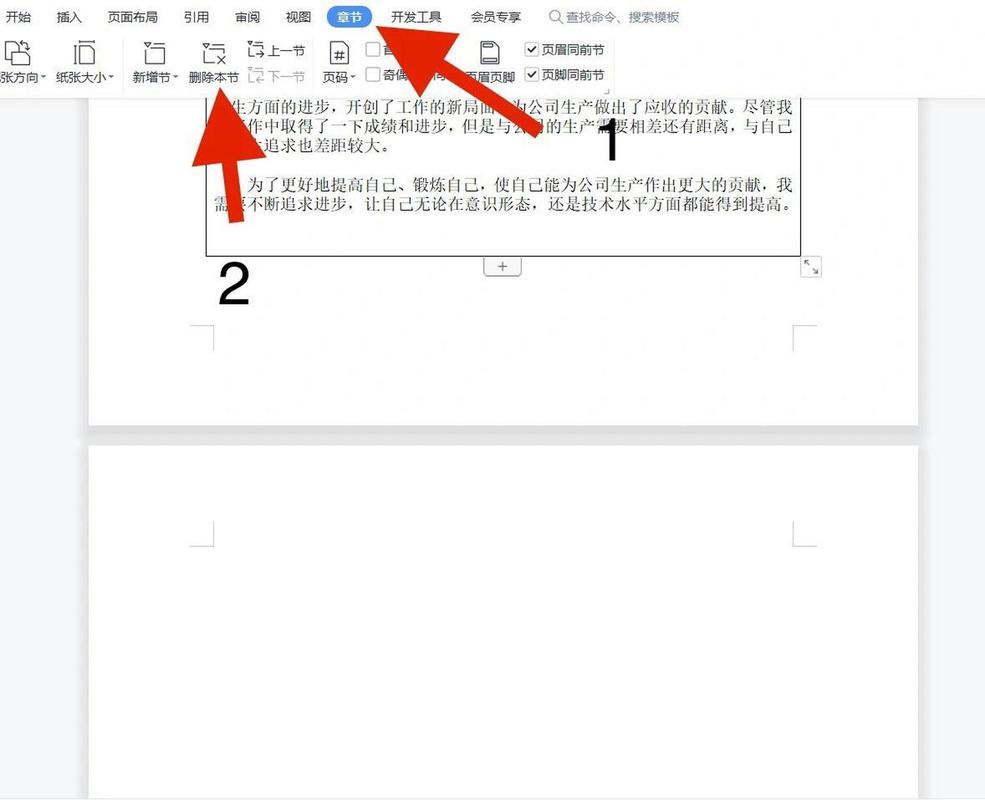
使用文件历史记录:
1. 在Windows资源管理器中定位到包含已删除Word文件的文件夹。
2. 右键点击该文件夹,选择“属性”。
3. 切换到“以前的版本”选项卡,浏览不同的时间点以找到合适的版本。
4. 选中想要恢复的版本,点击“还原”按钮完成恢复过程。
第三方数据恢复软件
如果上述方法都无法解决问题,还可以考虑使用专业的第三方数据恢复工具来尝试恢复被删除的Word文件,市面上有许多优秀的数据恢复软件可供选择,例如Recuva、EaseUS Data Recovery Wizard等,这类软件通常提供免费扫描服务,但完整版才能保证更高成功率的数据恢复,在使用任何第三方软件之前,请确保它来自可信赖的来源,并且遵循其官方指南进行操作。
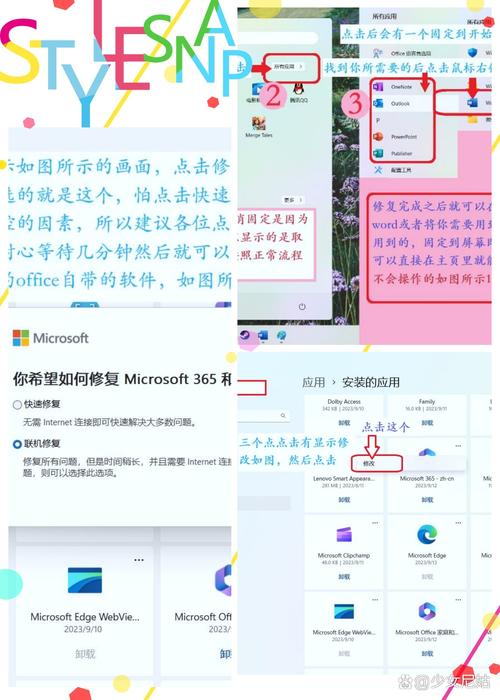
联系技术支持
如果所有努力都失败了,或者你不确定如何处理复杂的数据恢复流程,建议寻求专业的技术支持帮助,许多IT服务提供商都提供紧急数据恢复服务,他们拥有更先进的技术和经验来解决这类问题。
相关问答FAQs
Q1: 如何防止Word文件再次丢失?
A1: 为了防止Word文件再次丢失,建议采取以下措施:
定期保存工作进度。
开启Word的自动保存功能,并设置合理的间隔时间。
对重要文档进行多重备份,包括但不限于云存储服务和个人物理介质。
安装可靠的防病毒软件,保护计算机免受恶意软件侵害。
谨慎操作,避免误删除重要文件。
Q2: 如果Word文件损坏而非丢失怎么办?
A2: 如果Word文件损坏而非完全丢失,可以尝试以下几种修复方法:
使用Word内置的“打开并修复”功能,在“文件”->“打开”对话框中选择损坏的文件,然后在右下角选择“打开并修复”。
尝试用其他兼容模式打开文档,比如旧版本的Office或其他文字处理软件。
利用在线工具或插件尝试修复,如Stellar Phoenix Word Repair等。
如果文件非常重要且以上方法均无效,则可能需要寻求专业的数据恢复服务。
到此,以上就是小编对于word被删了怎么办的问题就介绍到这了,希望介绍的几点解答对大家有用,有任何问题和不懂的,欢迎各位朋友在评论区讨论,给我留言。
内容摘自:https://news.huochengrm.cn/cydz/18256.html
